
O gerenciador de perfil do Firefox pode alternar entre vários usuários em um computador.
Crédito da imagem: Imagem cortesia da Mozilla
Para reinstalar o Firefox, você baixa uma nova cópia do instalador do programa, remove o programa existente através do painel de controle Programas e Recursos e executa o instalador que você baixou. Se você quiser começar do zero completamente, também precisa apagar seu perfil do Firefox, que contém suas configurações de usuário - e muitas vezes é a fonte de quaisquer falhas que você encontrar. Antes de recorrer a uma reinstalação completa, tente reiniciar o Firefox na página de solução de problemas para resolver a maioria dos problemas com menos complicações.
Passo 1

Baixe o Firefox.
Crédito da imagem: Imagem cortesia da Mozilla
Baixe uma nova cópia do Firefox do site da Mozilla (link em Recursos) antes de desinstalar sua cópia atual. Se o Firefox não funcionar, visite o site em outro navegador - os computadores Windows incluem o Internet Explorer pronto para uso. Depois que o download terminar, feche todas as janelas do Firefox.
Vídeo do dia
Passo 2

Abra o gerenciador de perfil do Firefox.
Crédito da imagem: Imagem cortesia da Microsoft
Pressione "Windows-R" e execute o comando "firefox.exe -p" para abrir o gerenciador de perfil.
etapa 3

Opcionalmente, exclua seu perfil.
Crédito da imagem: Imagem cortesia da Mozilla
Escolha o seu perfil do Firefox, clique em "Excluir perfil" e depois em "Excluir arquivos" se quiser reinstalar o Firefox do zero e apagar todas as suas configurações, favoritos e extensões. Para manter essas informações, pule esta etapa. Como alternativa, escolha "Não excluir arquivos" para remover o perfil do Firefox, mas deixe seus dados no disco rígido para recuperação posterior.
Passo 4
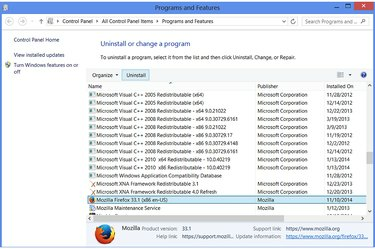
Execute o desinstalador do Firefox.
Crédito da imagem: Imagem cortesia da Microsoft
Abra o painel de controle Programas e Recursos - procure "Programas e Recursos" na tela Iniciar do Windows 8 ou no menu Iniciar do Windows 7 para localizá-lo. Selecione a versão atual do Mozilla Firefox e pressione “Desinstalar”.
Etapa 5

Desinstale o Firefox.
Crédito da imagem: Imagem cortesia da Microsoft
Clique em “Avançar” para percorrer o desinstalador e clique em “Desinstalar” para remover o Firefox.
Etapa 6
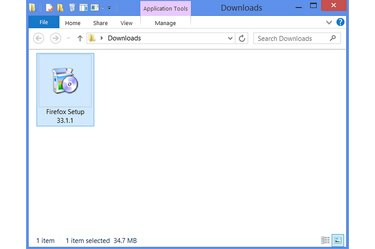
Execute o instalador do Firefox.
Crédito da imagem: Imagem cortesia da Microsoft
Navegue até a pasta onde você baixou o instalador do Firefox e execute-o para reinstalar o Firefox. Se você excluiu seu perfil, o Firefox cria automaticamente um novo na primeira vez que é executado. Caso contrário, seu perfil antigo carrega na nova instalação.
Dica
Antes de excluir todo o seu perfil para tentar resolver um problema com o Firefox, reinicie o navegador. Abra o menu do Firefox, clique em "?" para abrir o menu de ajuda, selecione "Informações de solução de problemas" e pressione "Reiniciar Firefox. "Esta opção redefine as configurações que podem causar problemas, mas não exclui seus favoritos ou outros em formação. Se esse método não resolver o problema, você ainda pode tentar excluir o seu perfil.
Se você precisa excluir seu perfil, mas não quer perder seus favoritos, exporte-os primeiro: Pressione "Ctrl-Shift-B", pressione "Importar e Backup" e depois "Backup".
Aviso
Excluir seu perfil do Firefox apaga tudo o que você já modificou no navegador, incluindo seus favoritos, histórico, cookies, página inicial, layout da barra de ferramentas e extensões.



